WordPress installeren kan makkelijk door de Softaculous Auto Installer, lees hier hoe je dit doet!
1. Log in op je DirectAdmin-omgeving. Dit kan je door door naar je website te gaan en :2222 toe te voegen. Oftewel, websitenaam.nl:2222
2. Scroll naar beneden tot System Info & Files en klik op File Manager.
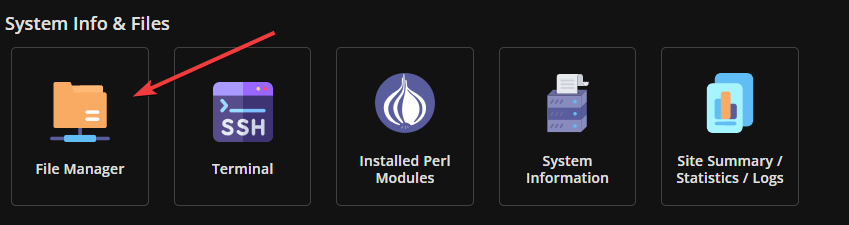
3. Klik op public_html.
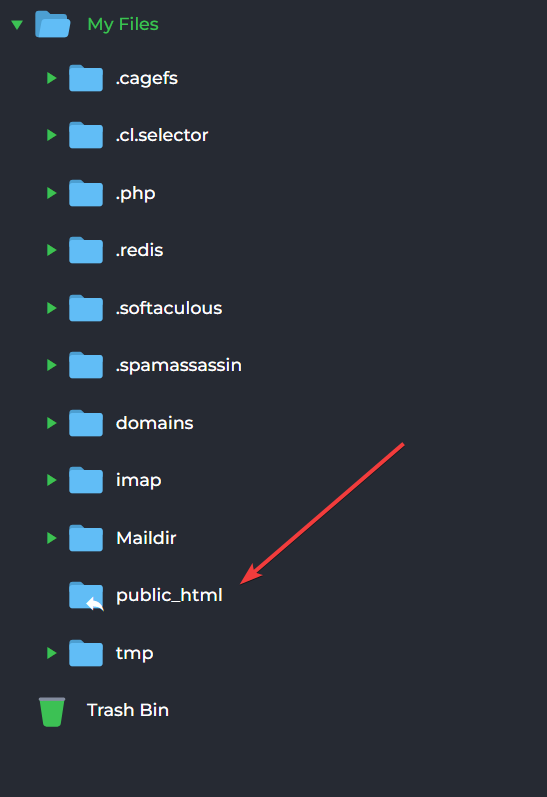
4. Zorg ervoor dat deze map leeg is. Is hij niet leeg? Doe dan het volgende:
5. Klik op het vierkant linksboven. Dit zorgt ervoor dat alle bestanden geselecteerd worden.
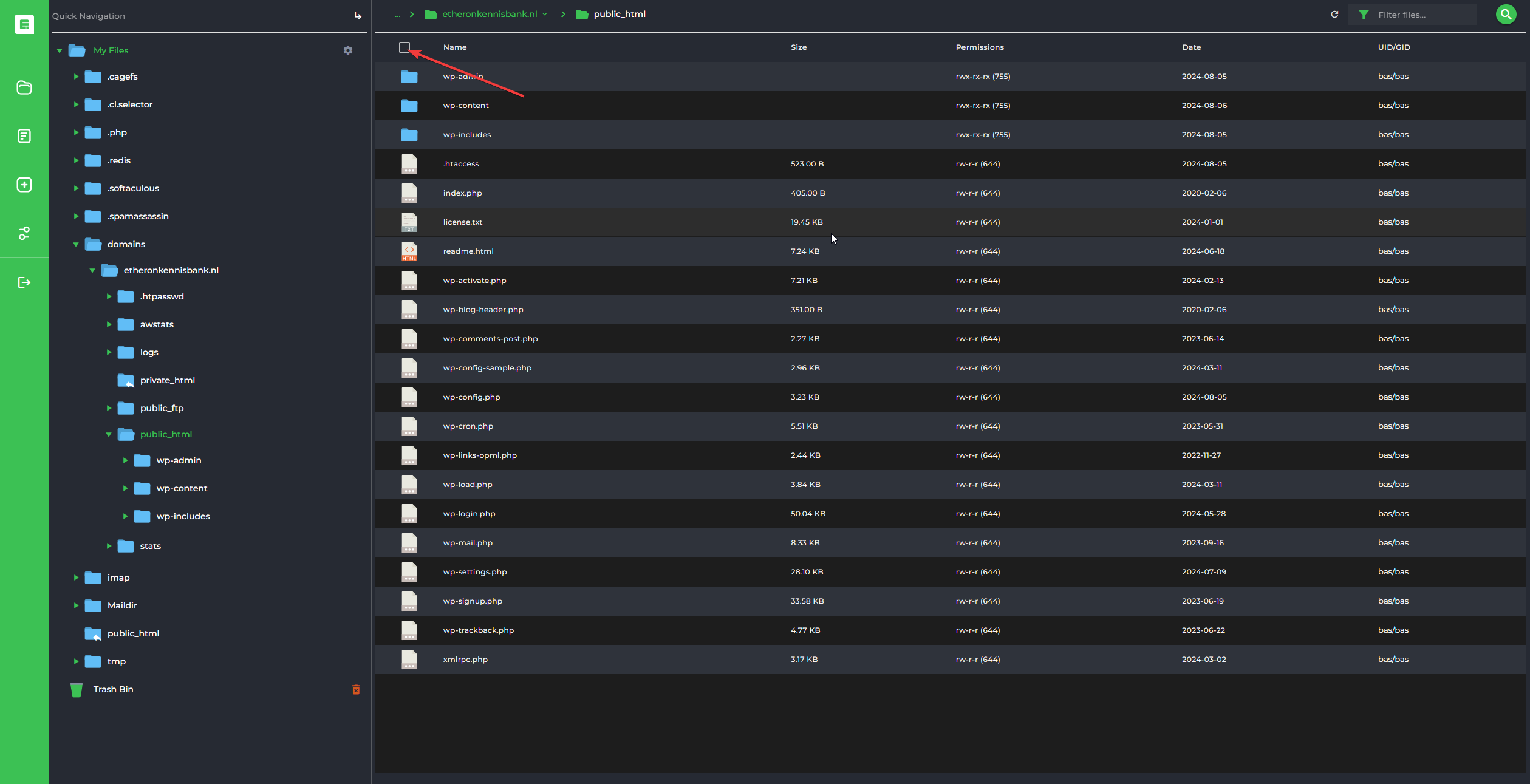
6. Klik op de 3 puntjes boven in het scherm
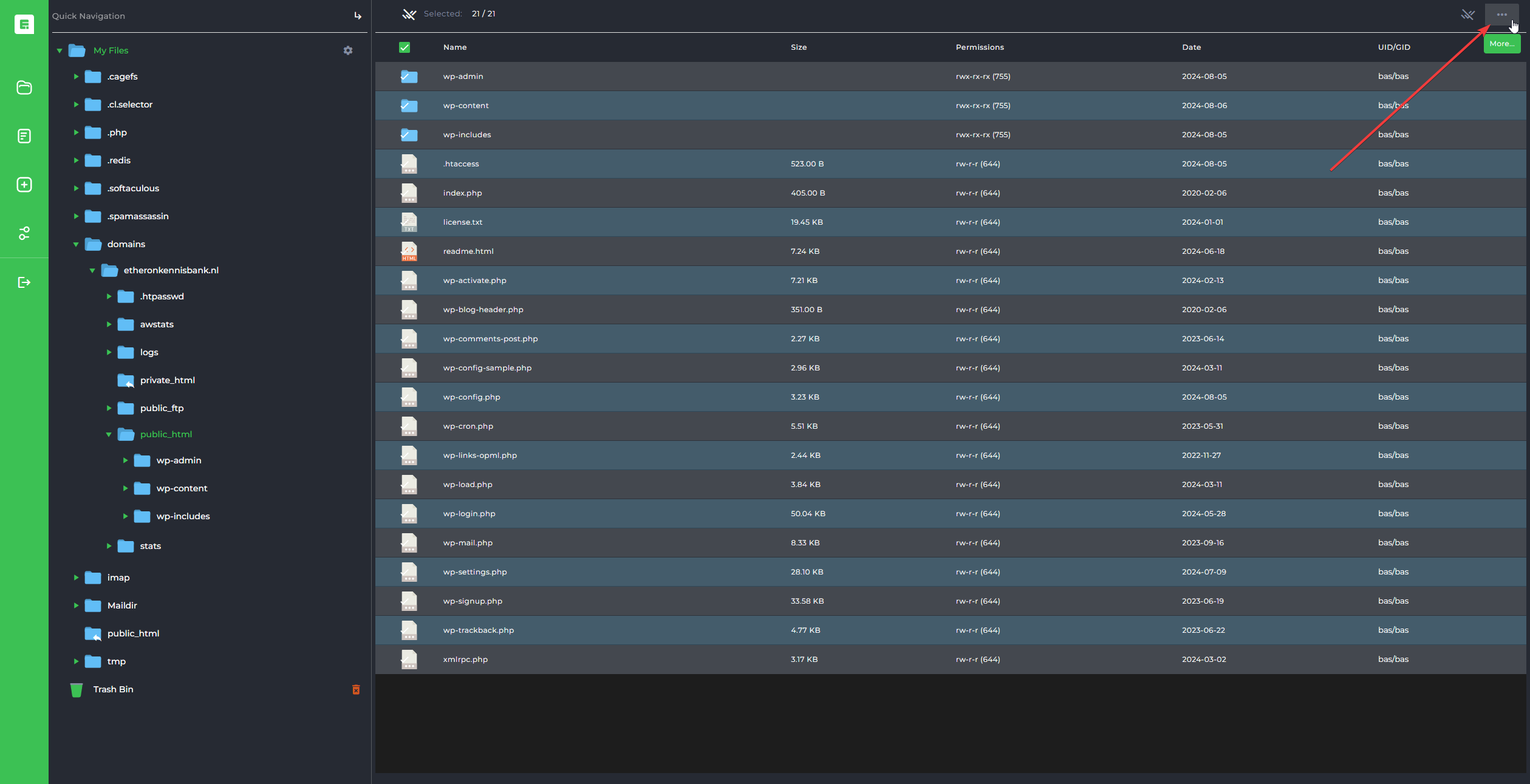
7. Klik vervolgens op Remove.
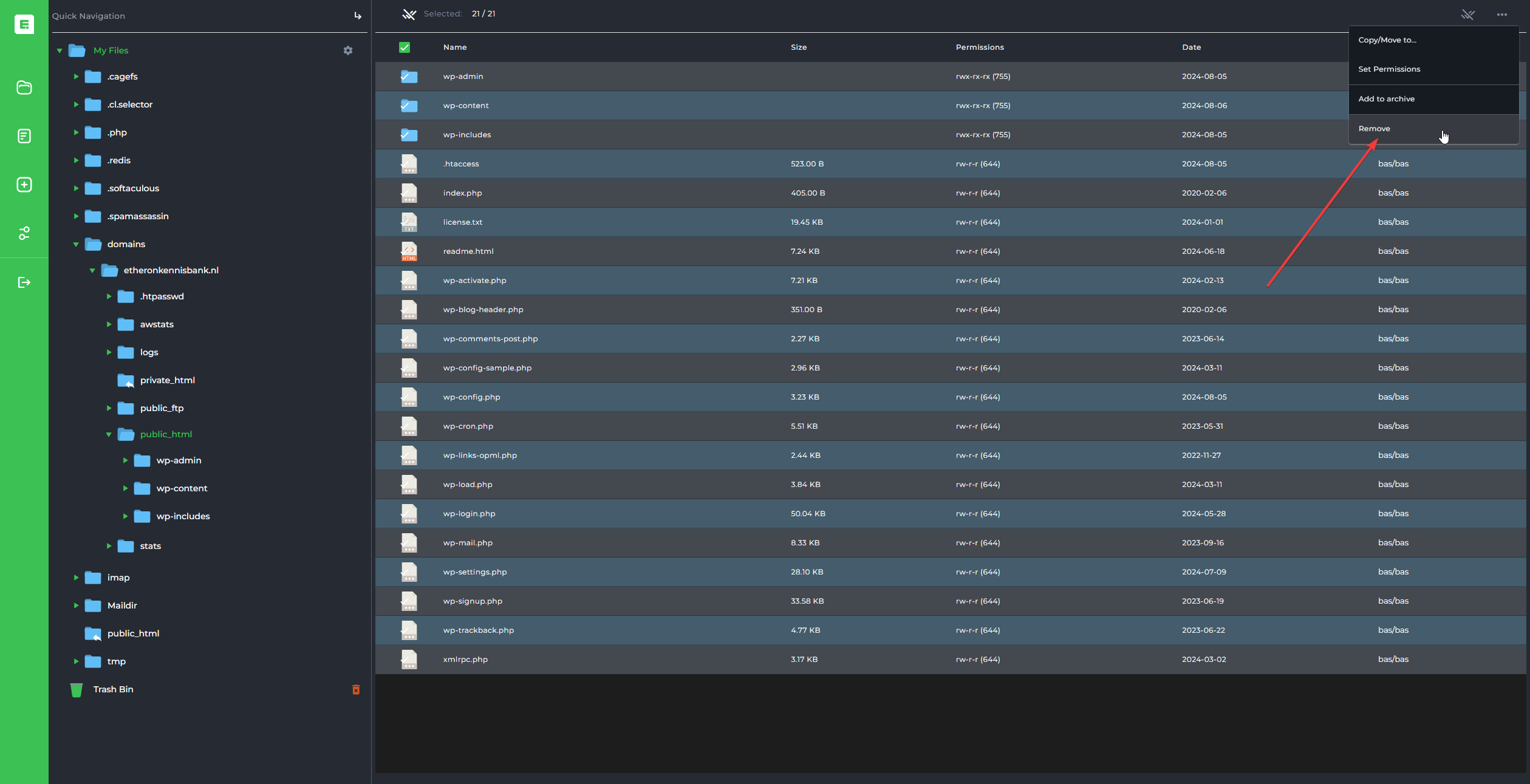
8. Ga nu terug naar het DirectAdmin-paneel.
9. Scroll naar beneden tot je Softaculous Apps installer ziet staan.
10. Klik op WordPress.

11. Klik op Install
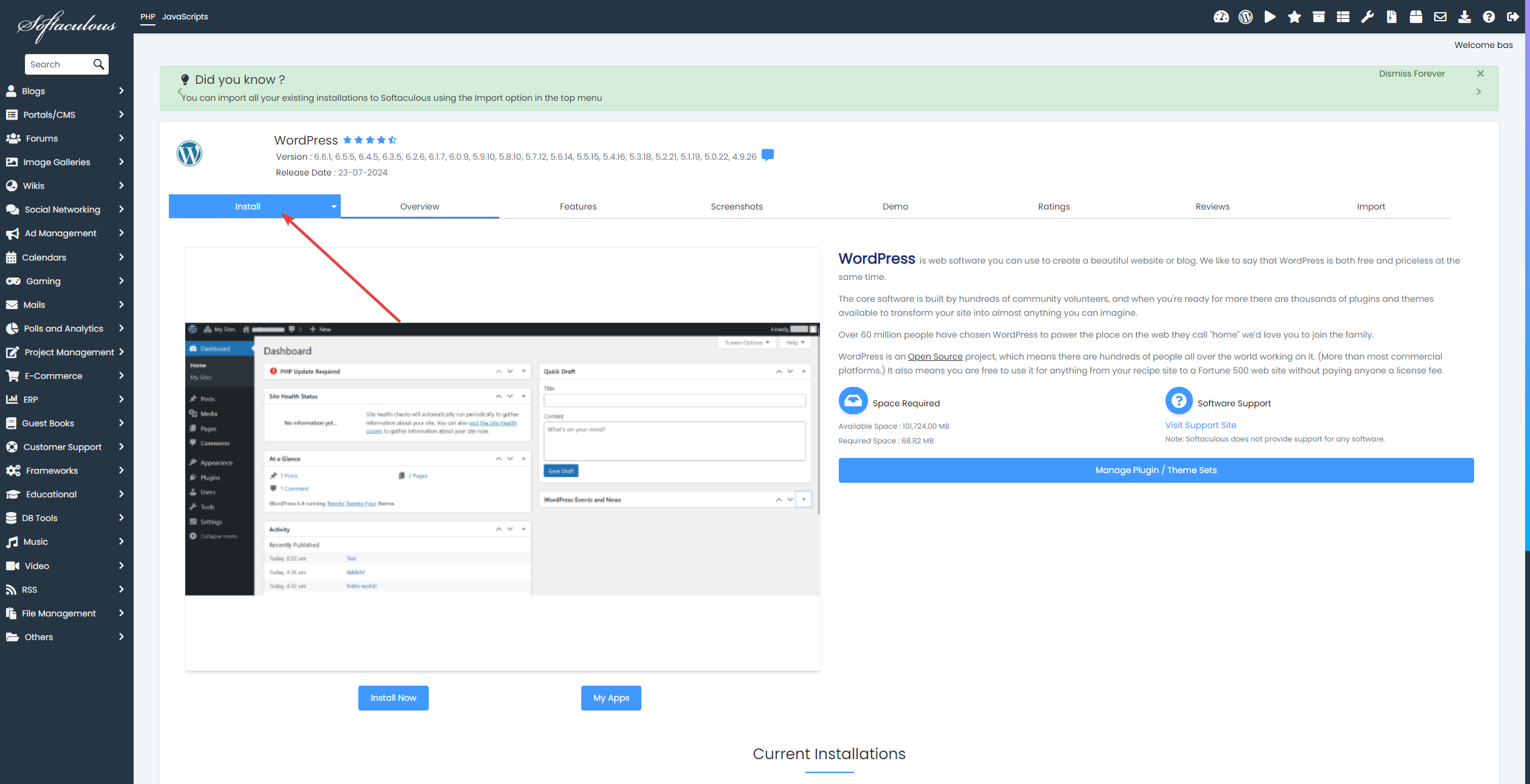
12. Bij Software Setup, voer je je domein in. Als je Wordpress meteen wilt gebruiken laat In Directory leeg.

13. Bij Admin Account vul je de gewenste gegevens in. Dit zijn de gegevens voor je WordPress Admin-pagina.
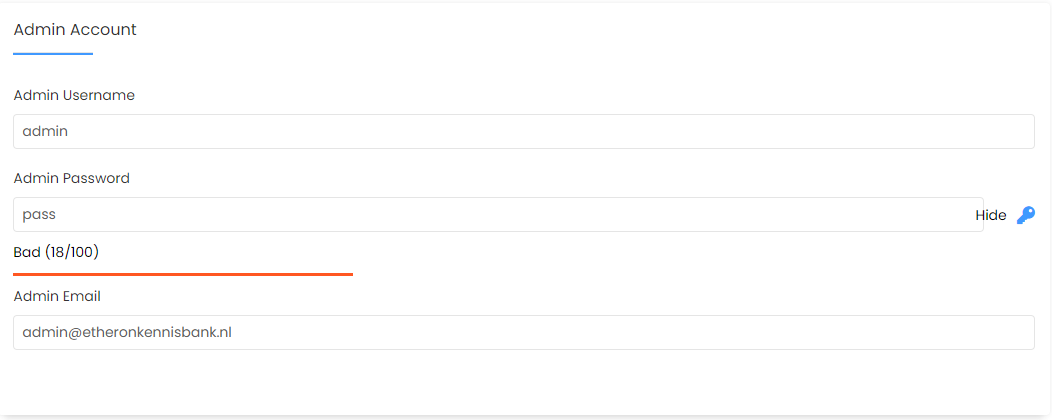
14. Klik nu onderaan de pagina op Install. Wacht totdat de installatie is voltooid.
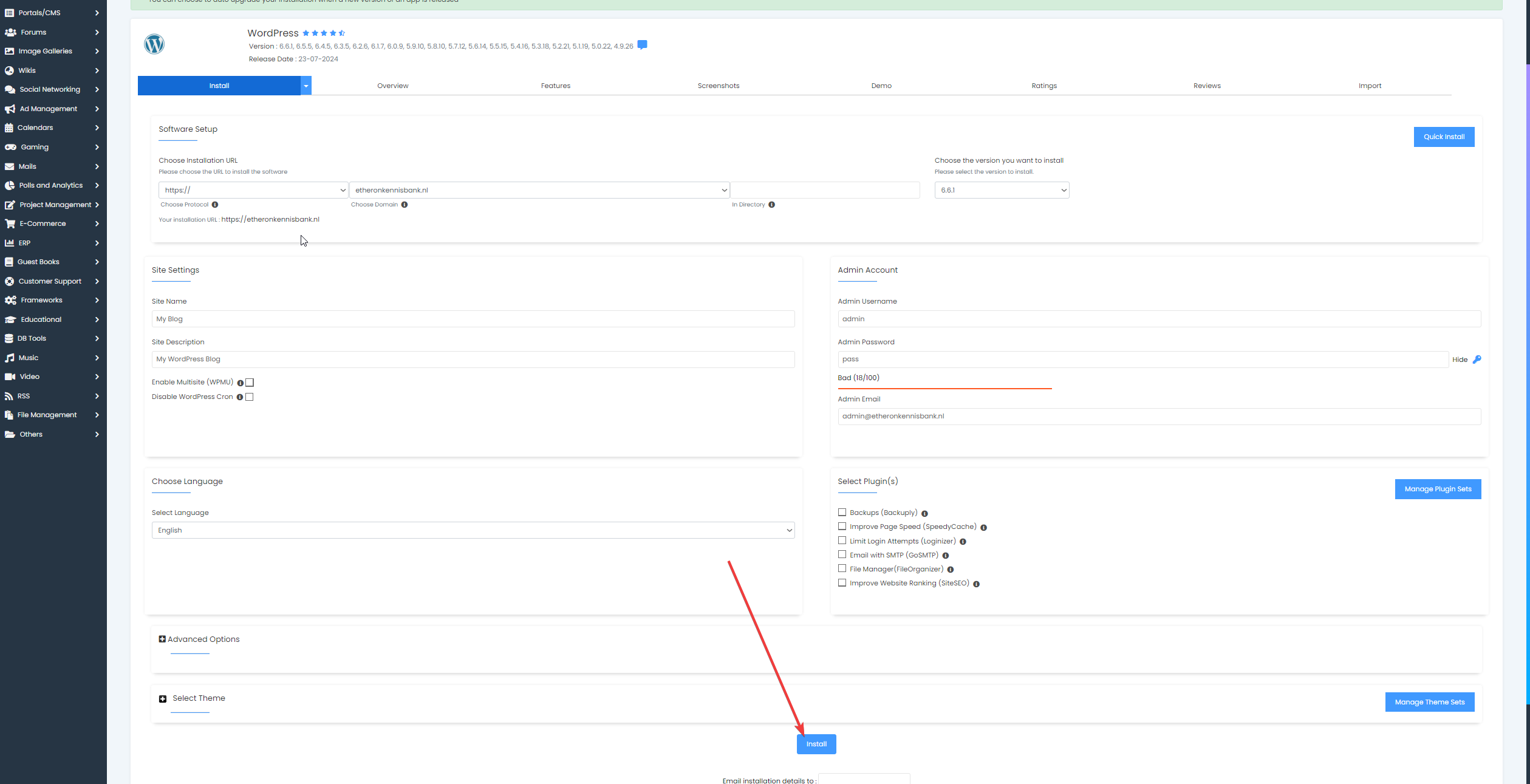
15. WordPress zou nu geïnstalleerd moeten zijn. Het inloggen op het WordPress Admin-paneel kan via het domeinnaam met /admin erachter. Het zou er als volgt uit moeten zien: domeinnaam.nl/admin.
